När du använder mikrofonen möter användarna ofta problemet med buller i det. Plocka, hum, buller kan tas bort på flera sätt, eftersom orsakerna skiljer sig åt.
Orsaker till buller i mikrofonen
Bullret i mikrofonen kan störa både vid inspelning och när du kommunicerar. Det beror inte på priset på instrumentet, såväl som det inbyggda det eller anslutet. De främsta orsakerna till buller i mikrofonen är:
- otillräcklig Internetanslutning skapar störningar;
- strukturfunktionen hos enheten, membranet fångar de omgivande ljuden, till exempel, datorns komponenter, ljudet av hushållsapparater;
- felaktig justering av enheten;
- kurs av mikrofon.

Metoder för eliminering av buller i mikrofonen
Först måste du kontrollera prestanda för din mikrofon, för det här behöver du:
- slå på datorn;
- i nedre vänstra hörnet klickar du på knappen "Start";
- i sökfältet anger du "ljudinspelning";
- Öppna ljudinspelningsappen.
Detta är en applikation för inspelning av ljud. I fönstret som öppnas, välj:
- "Börja spela in";
- vi talar en mikrofon några ord;
- klicka på "Spara Record";
- spela sparad inspelning.
Om du hör din röst på posten när du lyssnar på rekordet, är mikrofonen arbetare. Tillbringa den här tekniken igen med enheterna avstängda i huset. Om denna metod inte gav resultatet, försök att bära en paralyakboll till mikrofonen för att skydda mot utländska ljud. När du skriver ljud talar du när du är nära mikrofonen.
Ofta är problemet med buller i mikrofonen med en online-konversation den låga hastigheten på Internetanslutningen. För att lösa detta problem är det nödvändigt:
- stoppa nedladdningsfilerna (om den utförs);
- stoppa programmets arbete;
- öka hastigheten på Internet;
- byt ut leverantören.
Det är möjligt att problemet med buller i mikrofonen är associerat med att konfigurera programvara. För det här behöver du:
- i nedre högra hörnet på aktivitetsfältet klickar du på volymikonen med vänster musknapp;
- från de listade, välj "Inspelningsenheter";

- i det vänstra klickfönstret, tryck på mikrofonen, välj "Egenskaper";

- i bokmärken väljer du "Lyssna";

- klicka på "Ansök", sedan "OK";
- vi går till fliken "nivåer" och justerar 2 löpare;
- fliken "Avancerat" kan du justera frekvensen, vilket uppnår ljudets renhet i mikrofonen.

Mikrofoninställning i Skype
Om det finns ljud i mikrofonen under en konversation i Skype behöver du:
- kör Skype;
- i bokmärken väljer du "Verktyg" från snabbmenyn Välj "Setup";
- i popup-fönstret väljer du "Sound Setup";
- i popup-listan väljer du din mikrofon, högtalare;
- spara inställningar.
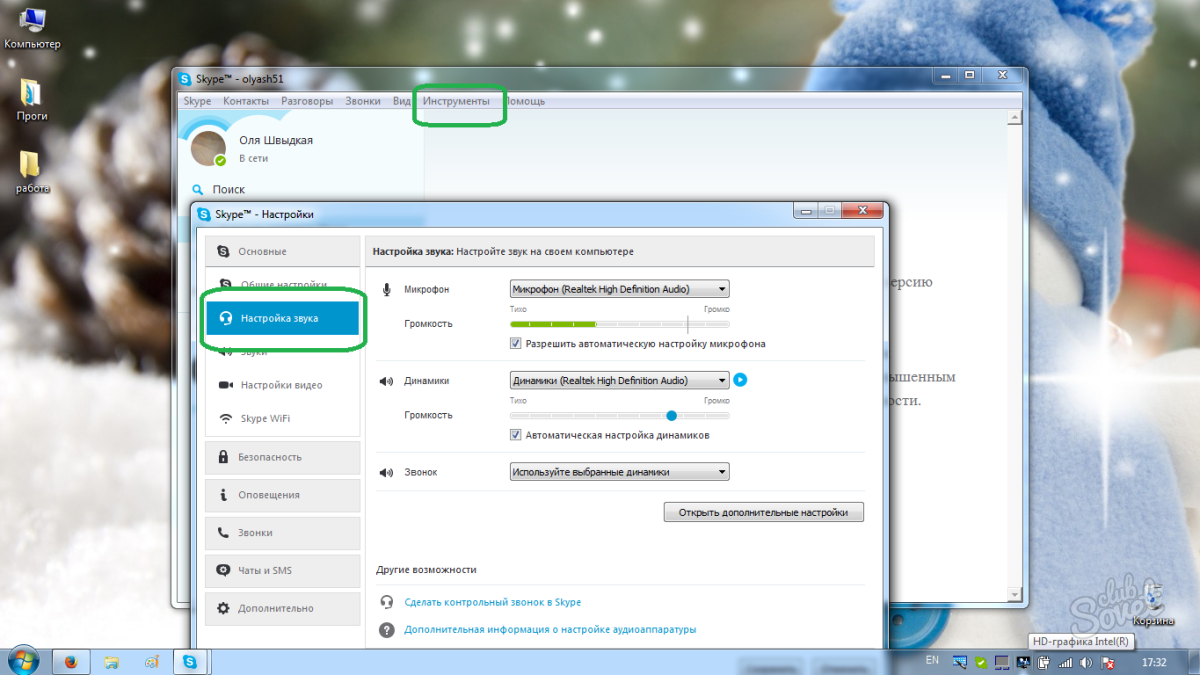
Mikrofoninställning i mail.ru Agent
För att justera mikrofonen i agenten är det nödvändigt:
- starta ansökan;
- i det nedre högra hörnet av programmet som öppnas väljer du "Meny";
- i popup-menyn kör "programinställningar" och sedan "Röst och video";
- vi utför mikrofoninställningen.

Det finns tillräckligt för att bli av med buller i mikrofonen. Om du inte kom med det första sättet, förtvivlan inte och använd det efterföljande. Om mikrofonen inte är trasig, kan den konfigureras i vilket fall som helst.































Mobilitetsguiden
faktiskt
Och det hjälpte mig